Топ-10 бесплатных программ для уменьшения
размера видео
Слишком большой вес видеофайла может помешать его распространению в Интернет и перемещению с одного устройства на другое. Он будет слишком долго загружаться на сайт, диск или в социальную сеть. Также для большого документа сложно выделить достаточно места на телефоне или флешке. В решении такой проблемы вам поможет бесплатная программа для сжатия видео без потери качества. В этой статье мы составили список лучших приложений для изменения размера ролика.
Лучшая программа для сжатия видео — ВидеоМОНТАЖ
- Обрезать ролик в начале или конце.
- Кадрировать изображение и удалить лишнее пространство.
- Настроить цветовой баланс.
- Соединить фрагменты, и использовать переходы.
- Добавить титры и заставки.
Приложение предлагает удобный интерфейс на русском языке и поддерживает свыше 50 форматов видеороликов.
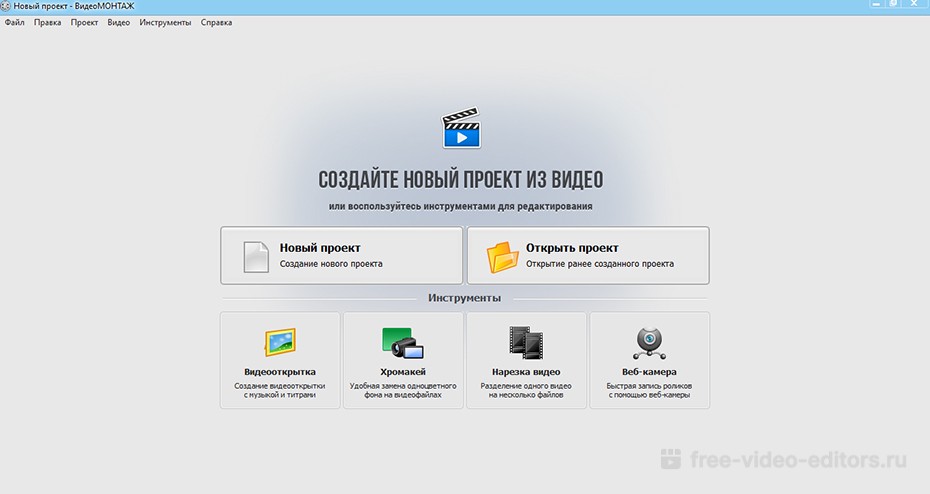
Стартовое меню программы
Как сжать видео в программе ВидеоМОНТАЖ
- Шаг 1. Скачайте редактор на сайте, и запустите установщик. Во время инсталляции выполните стандартные действия: прочитайте и примите пользовательское соглашение, укажите папку, создайте ярлык на рабочем столе.
- Шаг 2. Запустите софт. Нажмите «Новый проект» и подберите подходящие пропорции. Укажите папку и перетащите нужный видеофайл на временную шкалу.
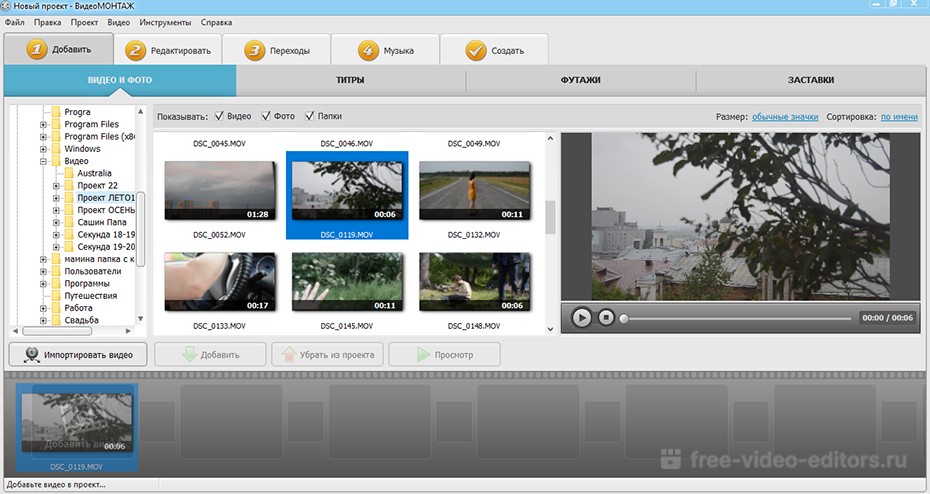
- Шаг 3. Вы можете обработать клип: обрезать его, склеить с другим, добавить титры, футажи, заставки, эффекты и переходы.
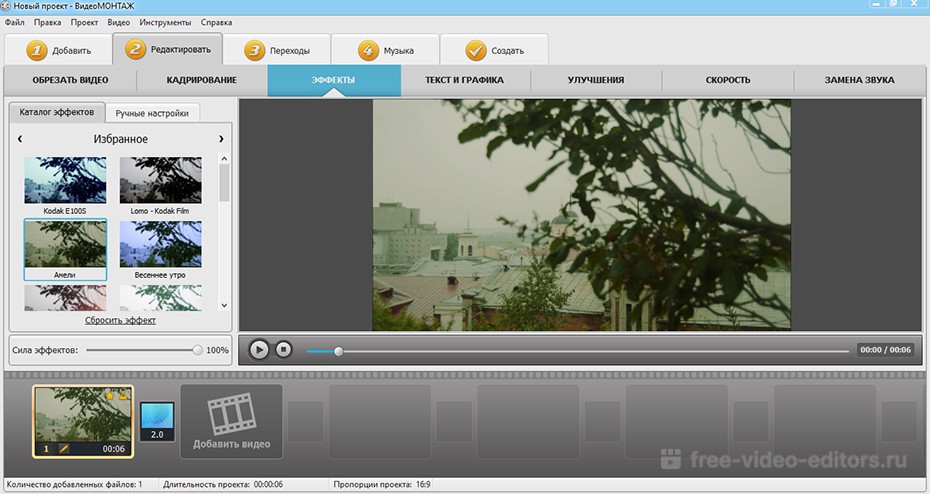
- Шаг 4. Экспортируйте итог в подходящем формате. Выберите расширение, затем введите необходимый вес. Качество клипа автоматически уменьшится. Нажмите «Создать видео», укажите папку и введите название. Все готово!
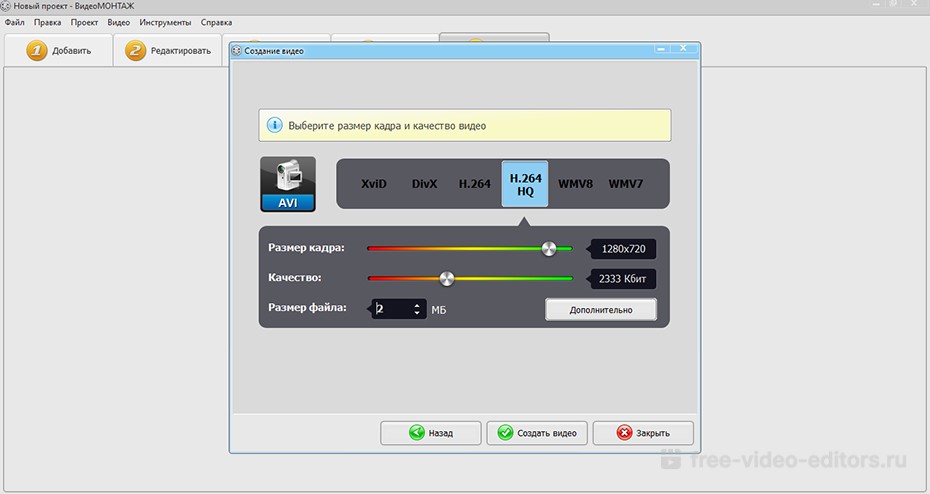
HandBrake
Кроссплатформенный софт для конвертации, совместимый с операционными системами Windows, Linux, Mac OS и Solaris. Он поддерживает самые распространенные форматы, и работает с DVD и BluRay. Распространяется с открытым исходным кодом, следовательно, его можно скачать бесплатно. HandBrake отлично справляется с конвертацией и дает возможность задать необходимые параметры видеоролика.
Он может оказаться сложным в освоении, но это действительно мощный инструмент. Из минусов: не поддерживает русский язык интерфейса.
- Скачиваем, устанавливаем и запускаем.
- Открываем файл. После загрузки ставим галочку Web Optimizer и открываем вкладку «Video».
- Двигаем ползунок. По умолчанию стоит 20. Чем выше число, тем больше сжатие и меньше качество.
- Указываем место сохранения и нажимаем Start.
Format Factory
Популярный конвертер, работающий не только с различными форматами, но и с аудиофайлами и изображениями. Указав тип для конвертации, прога покажет все доступные для настройки параметры. Помимо преобразования она поможет с нарезкой и склейкой аудио и видео. Format Factory простой и удобный инструмент для сжатия c поддержкой интерфейса на русском.
Для уменьшения объема видеофайла нужно выполнить несколько действий:
- Скачайте и установите приложение.
- Нажмите «Файл» и загрузите видеоклип.
- Кликните «Настроить» и выберите пункт «Битрейт»
- Среди предложенных значение подберите подходящее.
- Укажите папку для экспорта и нажмите «Старт».
ВидеоМАСТЕР
ВидеоМАСТЕР — это программа для изменения размера видео с удобными интерфейсом на русском языке. Она поддерживает свыше 500 форматов и мобильных устройств, что позволит преобразовать ролик под любую платформу и устройство. Поддерживается пакетная обработка и форматирование DVD дисков. Также можно отредактировать фильм, добавив титры, спецэффекты или склеив несколько роликов, извлечь звук. Все это приложение делает быстро и не перегружая систему.
Уменьшить вес можно за считанные минуты:
- Скачайте и установите приложение.
- Добавьте ролик.
- Выберите пункт «Форматы» и подберите подходящий.
- Нажмите «Параметры» и внесите изменения для сжатия. Наиболее подходящий кодек: DivX.
- Экспортируйте результат.
Freemake Video Converter
Софт, обладающий рядом полезных функций для работы с видеороликами. Поддерживает множество форматов аудио, видео и изображений и их конвертацию. В Freemake Video Converter вы сможете сжать клип, нарезать и склеить фрагменты, создать слайд-шоу из фотографий, добавить субтитры. Кроме того, готовый материал можно сразу загружать в социальные сети, такие как: Facebook, YouTube, Vimeo и другие. Поддерживается множество языков интерфейса, в том числе на русском языке.
Для уменьшения размера без потери качества:
- Скачайте софт и установите его на компьютер.
- Добавьте видео.
- Установите необходимые параметры конвертации.
Any Video Converter
Компьютерная программа для редактирования и конвертации. Гибкие настройки параметров помогут подстроить ролик для просмотра на любых устройствах. Помимо конвертации в ней так же можно отредактировать клип, склеить несколько или добавить субтитры. Any Video Converter способен загружать результат напрямую с сайтов, таких как YouTube и захватывать экран. Поддерживается русская версия интерфейса.
Чтобы сжать видеоролик:
- Добавьте клип в установленный редактор.
- Укажите папку, куда будет сохранен результат.
- В правой части окна есть перечень параметров для сжатия. Вы можете настроить продолжительность, кодек, разрешение, уменьшить битрейт.
- Нажимаем кнопку «Кодировать видео». Все готово.
Miro Video Converter
Miro Video Converter — это бесплатная программа для уменьшения размера видео, разработанный компанией Participatory Culture для ПК на базе Windows. Она обладает простым и удобным интерфейсом. Пользователи могут просто перетаскивать файлы в окно приложения или использовать инструмент просмотра для поиска на компьютере. Приложение поддерживает различные типы медиа, включая AVI, H264, MOV, WMV, FLV, MKV и многие другие.
Инструкция для конвертации:
- Импортируйте файл в приложение.
- Выберите профиль для конвертации, нажав на специальную кнопку в верхнем меню.
- Настройте параметры в разделе «Основные настройки» в правом меню.
- Нажмите на кнопку «Конвертировать».
Free Video Compressor
Это бесплатное и легкое в усвоении программное обеспечение для сжатия видео, которое может уменьшить практически любые видеофайлы. Free Video Compressor работает со многими популярными форматами.
Сжать файл с этой программой очень просто:
- Нажмите «Открыть», чтобы выбрать видеофайл.
- Установите желаемый размер.
- Кликните на кнопку «Сжать».
MediaCoder
Это универсальное ПО для транскодирования мультимедиа, которое активно разрабатывается и поддерживается с 2005 года. Новые функции и последние кодеки добавляются или обновляются постоянно. MediaCoder может быть не самым простым инструментом, но он позволит добиться высокого качества и производительности.
Чтобы уменьшить файл:
- Жмём «Add» — «Добавить файл».
- Заходим во вкладку «Контейнер» и выбираем расширение.
- Во вкладке «Видео» выбираем нужный формат и битрейт.
- Жмём «Start» для начала конвертирования.
Avidemux
Бесплатный кроссплатформенный видеоредактор с открытым исходным кодом для Windows, Linux, Mac OS X. Вы можете использовать его для различных задач, таких как кодирование, вырезание отдельных частей из записи или изменение размера, добавление субтитров, коррекция цвета. Avidemux предлагает встроенную поддержку многих популярных кодеков: AVI, MP4, ASF, DVD, MPEG, MKV. Это один из лучших бесплатных видеоредакторов для автоматизации процесса обработки.
Сжать видеоклип можно, выполнив ряд простых действий:
- Откройте файл в Avidemux.
- Нажмите «Копировать» в разделе «Видео» и укажите кодек.
- Кликните на кнопку «Настроить».
- Нажмите «Режим кодирования» и выберите «Два прохода».
- Введите размер сжатого ролика в мегабайтах.
- Сохраните результат.
В этой статье мы рассказали о топе лучших программ для изменения размера видеофайлов. Универсальным вариантом будет приложение ВидеоМОНТАЖ, который обеспечивает качественный результат. В нем будет удобно работать начинающим пользователям, а большое количество функций для редактирования позволяют создавать впечатляющие ролики.
Топ 5 бесплатных MP4 видео-компрессоров в 2019
Сжимать видео в различные форматы с помощью разных инструментов далеко не легкая задача. Здесь мы хотим поделиться с вами несколькими советами для сжатия MP4 видео бесплатно. Если у вас возникают проблемы с форматом и размером MP4 видео, тогда вам может понадобиться сжатие MP4. Здесь представлено 5 топовых MP4 бесплатных компрессора, которыми вы можете воспользоваться.
Рекомендованное приложение — Лучший MP4 видео-компрессор
Wondershare UniConverter (Wondershare Video Converter Ultimate) Универсальный видео-конвертер/компрессор/записывающее устройство DVD

- Конвертировать видео в популярные форматы, такие как MP4, AVI, WMV, MKV, MOV и другие 1000 форматы.
- Записывать и подгонять видео для DVD или Blu-ray дисков с бесплатным меню шаблонов для DVD.
- Сжимать видео без потери качества.
- Оптимизация настроек почти для всех устройств, таких как iPhone, iPad, HuaWei и других.
- Благодаря уникальной технологии APEXTRANS скорость конвертации в 30 раз выше,чем у обычных конвертеров.
- Мощные инструменты редактирования помогут настроить ваши видео: обрезать по времени или по кадру, добавить водяной знак, субтитры и т.д.
- Скачать или записать видео с YouTube и других 10,000+ видеосайтов.
- Передать видео с компьютера напрямую на iPhone, iPad и другие устройства или наоборот.
- Универсальный набор утилитов: добавление метаданных к видео, разработчик GIF, трансляция видео на TV, VR конвертер и запись экрана.
- Поддерживаемые ОС: Windows 10/8/7/XP/Vista, mac OS 10.15 (Catalina), 10.14, 10.13, 10.12, 10.11, 10.10, 10.9, 10.8, 10.7, 10.6
1. Wondershare Free Video Converter
Wondershare Free Video Converter очень мощный MP4 видео-компрессор, который сможет удовлетворить все ваши потребности. Он поддерживает различные видео форматы, такие как MP4, MKV, MOV, VOB, FLV, AVI, и т.д. С его помощью вы можете легко конвертировать свои видео без потери качества и задавать настройки к видео для сжатия MP4 файлов. Что касается скорости конвертирования, она в 30 раз превышает скорость других конвертеров. Если вы хотите сжать MP4 видео бесплатно, скачайте и установите Wondershare Free Video Converter на своем ПК/Mac и следуйте простой инструкции ниже.
Шаг 1: Открыть Wondershare Free Video Converter на своем ПК/Mac и перейти раздел Панель утилитов по умолчанию. Кликните на опцию Сжатие видео, чтобы начать процесс сжатия MP4.
Шаг 2: Перед вами появится всплывающее окно со значком +, кликните на него, чтобы выбрать MP4 видео, которое вы хотите сжать. Вы также можете перетащить видео в интерфейс программы.
Шаг 3: Информация о добавленных MP4 видео отобразится в новом интерфейсе, где вы можете изменить настройки сжатия, включая разрешение видео, формат, размер файла, битрейт и другое. Вы можете двигать курсор на индикаторе выполнения, чтобы уменьшить размер MP4 видео. Вы можете проверить качество видео, нажав на кнопку Предпросмотр.
Шаг 4: После того, как заданы все настройки, нажмите на кнопку Сжать, чтобы бесплатно уменьшить размер MP4 видео.
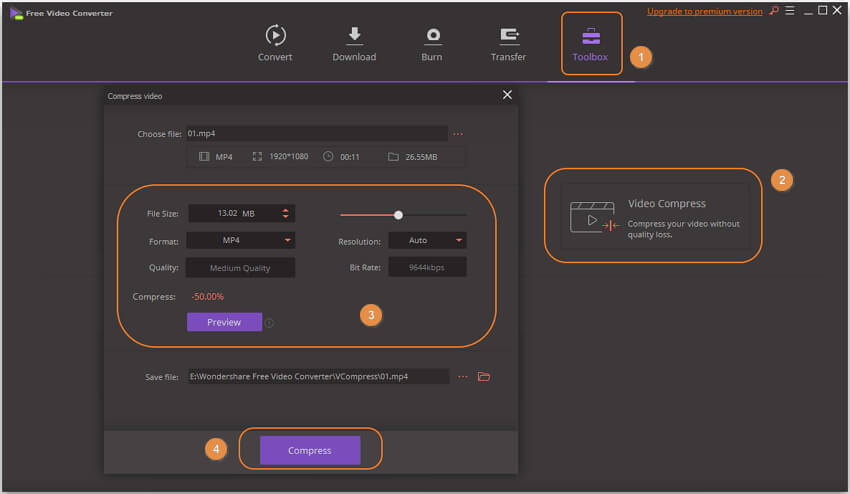
- Поддержка различных видео форматов;
- Уменьшение размера видео без потери качества
- Изменение настроек сжатия посредством перемещения курсора на индикаторе выполнения.
- Непростая инструкция для сжатия аудиофайлов.
2. Windows Movie Maker
Это приложение по умолчанию идет с Windows Me, XP и Vista. Те, кто использует Windows 7 могут бесплатно скачать эту программу. Эта программа позволяет вам легко провести сжатие MP4, так как вам всего лишь нужно после запуска программы импортировать в нее файл. В то же время качество сжатого файла будет таким же высоким, как и у исходного файла. Это происходит благодаря тому, что программа оптимизирует процесс сжатия для компьютера.
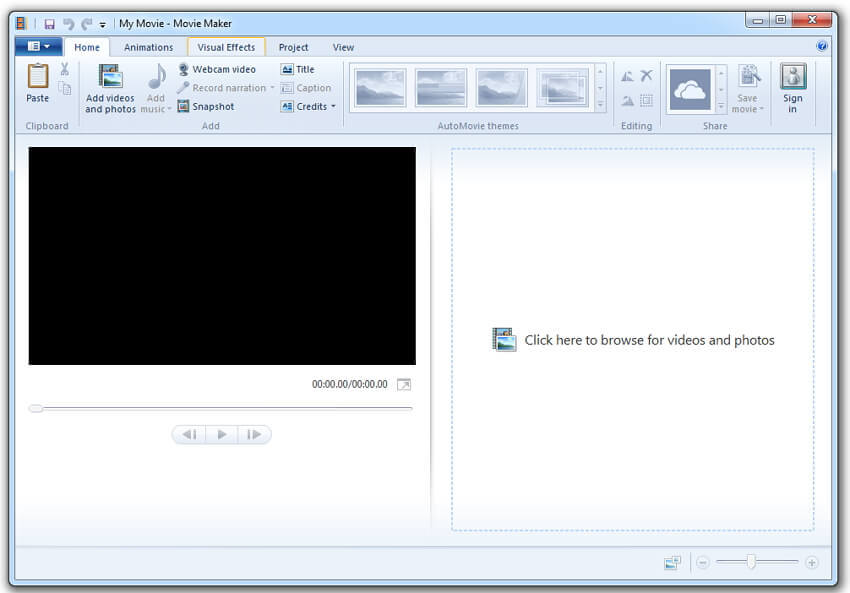
- Обеспечивает высокое качество сжатия благодаря оптимизации компрессии для компьютера;
- Простой интерефейс пользователя
- При работе возникают ошибки;
- Есть различные версии одной и той же программ, что может сбить с толку пользователя.
3. Freemake Video Converter
Это приложение может сжимать файл во многие форматы, такие как DivX, WMV, AVI, MKV, ROM и некоторые другие. Также возможно сжатие аудиофайлов. Ваши MP4 видеофайлы также можно сжать в форматы, совместимые с различными устройствами мультимедиа, такими как Apple устройства и другие мобильные устройства. Вы просто можете выбрать формат, в который вы хотите сжать файл.
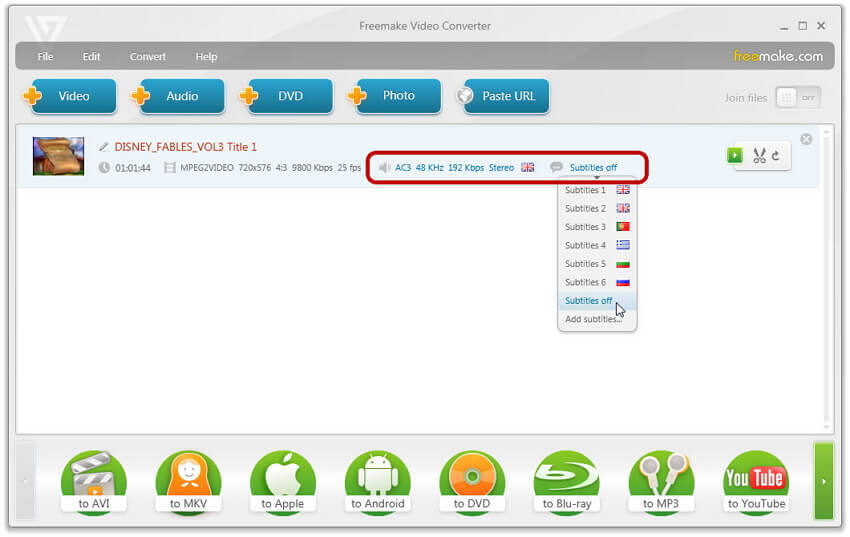
- Вы можете без проблем редактировать сжатые файлы;
- Простой интерфейс пользователя.
- Чтобы перейти в премиум-версию необходимо заплатить за пользование программой.
4. Any Video Converter
Это приложение предлагает множество функций, когда дело касается компрессии видео. Вы можете манипулировать большим количеством форматов и даже прийти к MP3 файлам, которые потом можно будет проигрывать на портативных устройствах. Это удобный инструмент для сжатия MP4 файлов.
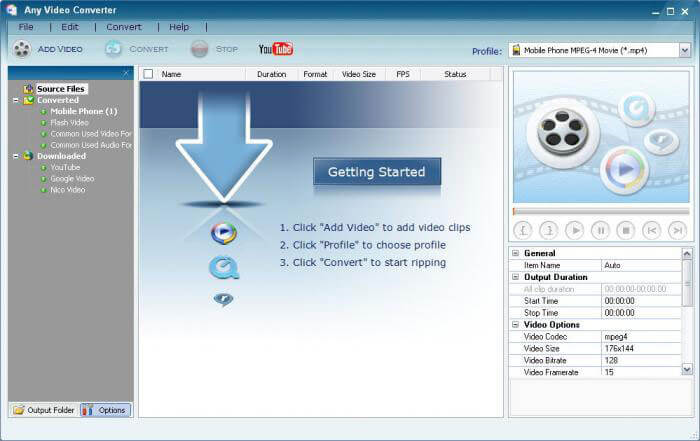
- Вы можете легко редактировать конечные сжатые файлы;
- Простой и удобный пользовательский интерфейс.
- Чтобы перейти в премиум-версию нужно заплатить за пользование программой.
5. VSCD Video Converter
В данной программе есть много конфигурационных настроек. Вы можете сжать MPEG файлы даже для мобильных устройств, игровых гаджетов и iPod. Данная программа имеет высокую скорость сжатия.
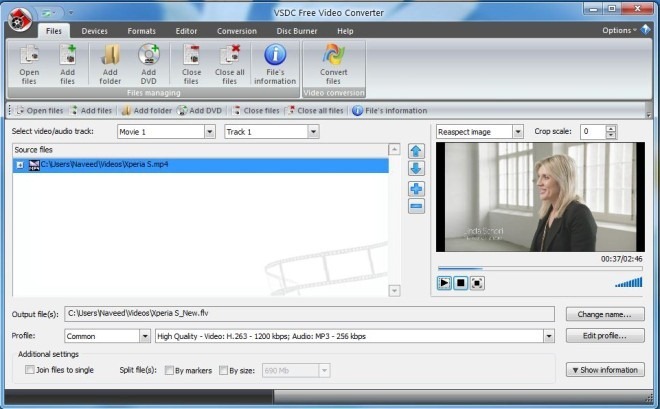
- Вы также можете выполнить функции редактирования;
- Простой пользовательский интерфейс.
- Количество выходных форматов для аудио может быть ограничено.
После того, как вы узнали о 5 бесплатных топовых приложений для компрессии MP4 видео, в зависимости от своих потребностей вы можете выбрать одну из них. Однако, если вы хотите получить идеальный результат и приятный опыт работы, самое рекомендуемое приложения для вас Wondershare UniConverter (Wondershare Video Converter Ultimate) , который поможет вам сжимать видео во все возможные форматы бесплатно. Бесплатно скачайте и используйте эту программу для сжатия видео на Windows/Mac.
Источник: onecomp.ru
Топ-5 программ для сжатия видео

В глобальной сети можно найти большое количество программ, которые позволяют уменьшить размер видео или же изменить его разрешение и формат. Не все подобные утилиты отличаются высокой работоспособностью и многофункциональностью, особенно это касается бесплатного программного обеспечения. Выбранный для обработки видеоролика конвертер должен быть практичным и удобным в использовании. Если перейти на сайт https://screen-recording.ru/programmy-dlya-szhatiya-video.php, то можно ознакомиться с лучшими программами для сжатия видеофайлов. Рассмотрим 5 самых популярных конвертеров для уменьшения размера видео.
Movavi Video Converter
Этот конвертер прекрасно подойдет для тех, кто только начинает заниматься видеомонтажом. Программа, предназначенная для конвертации видео, аудио и изображений, поддерживает более 180 форматов мультимедиа, среди которых MP4, MOV, MP3, 4K. Благодаря технологии SuperSpeed видеофайл максимально быстро обрабатывается. Утилита может автоматически определять устройства. К основным преимуществам этого конвертера относится:
- доступен русскоязычный интерфейс;
- отсутствие строгих требований к ОС компьютера или ноутбука;
- можно одновременно обрабатывать несколько видеофайлов;
- предоставляется возможность работать с субтитрами и накладывать эффекты.
В бесплатной версии ограниченный функционал, что значительно усложняет обработку видеороликов.
AVS Video Editor
Такой видеоредактор станет отличным выбором для видеомонтажа на компьютерах или ноутбуках с ОС Windows. Доступна большая галерея эффектов, переходов, фильтров для видеопроизводства или анимации. Пользователь может записывать видео с экрана компьютера. Программа не имеет некоторых важных опций (работа с аудио, поворот, разделение).
HandBrake
Это бесплатное ПО уменьшает размеры больших видеофайлов с сохранением исходного качества. Оно работает с Blu-Ray и DVD. Пользователи могут не только обработать видео, но и без особых трудностей загрузить его в соцсети. В программе не предусмотрен русскоязычный интерфейс. Также нельзя обрезать и объединить видеоролики.
Wondershare Video Converter
Если требуется обрабатывать высококачественные видеоролики, то стоит выбрать именно этот конвертер. Программа поддерживает сжатие HD-видео. Пользователь может записывать видеофайлы на Blu-Ray или DVD. Главный минус конвертера Wondershare Video Converter — это водяной знак, который накладывается разработчиком на видео в бесплатной версии программы.
Format Factory
Эта программа с открытым исходным кодом позволит конвертировать, оптимизировать или восстановить поврежденные медиафайлы. Она проста в использовании, с интуитивно понятным интерфейсом. Благодаря функции пакетной обработки можно конвертировать несколько видеофайлов сразу. К недостаткам конвертера Format Factory можно отнести отсутствие техподдержки. Также он не обрабатывает отдельные форматы.
Источник: www.justmedia.ru
Пять лучших программ для сжатия видео

По мере того, как улучшается качество видеозаписей, увеличивается и их размер. Это связано с тем, что разрешение современных мониторов и телевизоров постоянно растет, а значит, и ролики, которые вы собираетесь на них смотреть, должны быть соответствующими. Но что делать, если дисплей вашего устройства не такой уж и большой? В этом случае вам помогут программы для сжатия видео, которым и посвящена данная статья. Из нее вы узнаете о пяти лучших утилитах, которые позволят вам уменьшить размер того или иного ролика, не ухудшив при этом его качество.
Зачем сжимать видео?
Не считая частных случаев, можно выделить три основные причины использовать программы для сжатия видео:
- Экономия места на жестком диске. Как уже было сказано ранее, видео высокого разрешения имеет неприлично большой размер. Но зачем попусту тратить свободное место, если ваш монитор не предназначен для воспроизведения таких роликов? Куда эффективнее подогнать видео под разрешение вашего дисплея, уменьшив тем самым объем, который оно занимает.
- Просмотр на мобильных устройствах. Нет никакого смысла смотреть ролики высокого разрешения на небольших экранах смартфонов или планшетов. Более того, такие файлы могут и вовсе не запуститься на мобильном устройстве или же будут на нем подтормаживать.
- Для работы в редакторе. Даже самые крутые программы для обработки видео не умеют считывать все форматы и разрешения. В таких случаях вам нужно предварительно подогнать ролик под соответствующие требования и только потом открывать его в редакторе.
Вот, в принципе, и все. Теперь же настало время рассмотреть лучшие программы для сжатия видео, которые помогут вам решить любую из вышеописанных ситуаций.
Movavi Video Converter
Функциональный и удобный конвертер. У данной программы для сжатия видео есть и встроенный редактор, благодаря которому можно не только уменьшить размер ролика, но и, при необходимости, вырезать из него ненужные моменты. Кроме того, приложение поддерживает русский язык, так что у вас не будет проблем с тем, чтобы разобраться в его возможностях.
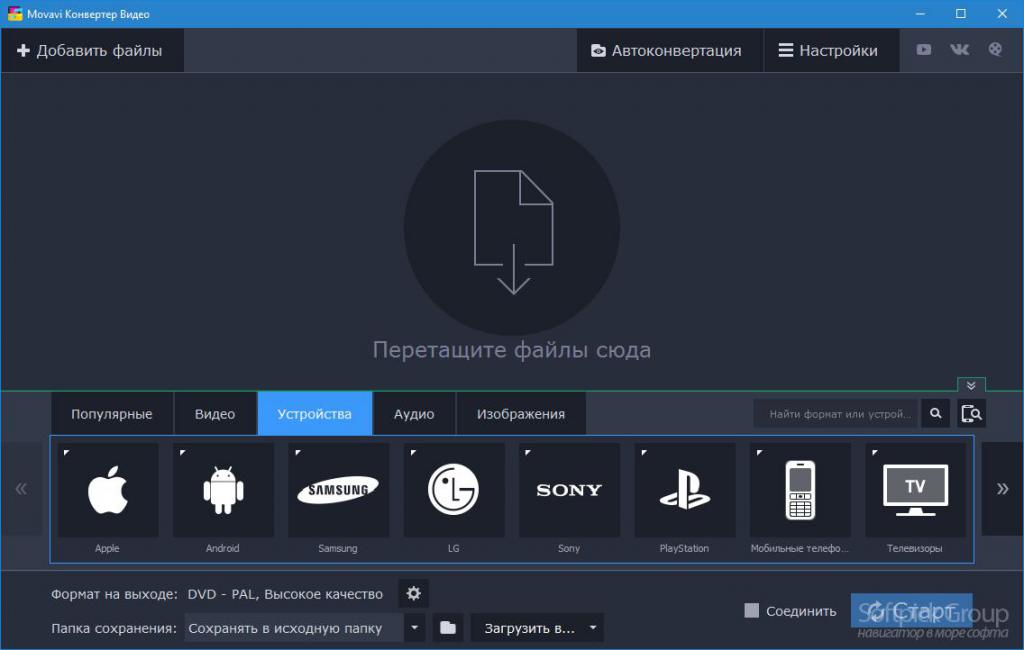
К сожалению, Movavi Video Converter распространяется на платной основе. Тем не менее вы можете воспользоваться бесплатной 7-дневной версией. Взломанную программу устанавливать не рекомендуется.
HandBrake
Данная программа для сжатия видео без потери качества имеет множество опций, позволяющих настроить отдельные параметры ролика. Если же вы не хотите с этим заморачиваться, вы можете попросту выбрать уже готовый пресет под свое устройство, и приложение само выполнит все операции за вас. Это особенно полезно в том случае, если вы собираетесь смотреть видео на телефоне или планшете.
К минусам HandBrake можно отнести разве что отсутствие русского языка. Но зато утилита распространяется бесплатно, так что, даже если вы в ней не разберетесь, это не ударит по вашему кошельку.
Format Factory
Эта программа для сжатия видео на русском языке выделяется очень простым интерфейсом. Вы не найдете здесь десятка различных опций, но, несмотря на это, со своей главной задачей приложение справляется на все сто процентов. При желании вы и вовсе можете выбрать, на каком именно устройстве собираетесь смотреть видео, а дальше оно автоматически будет подогнано под все параметры.
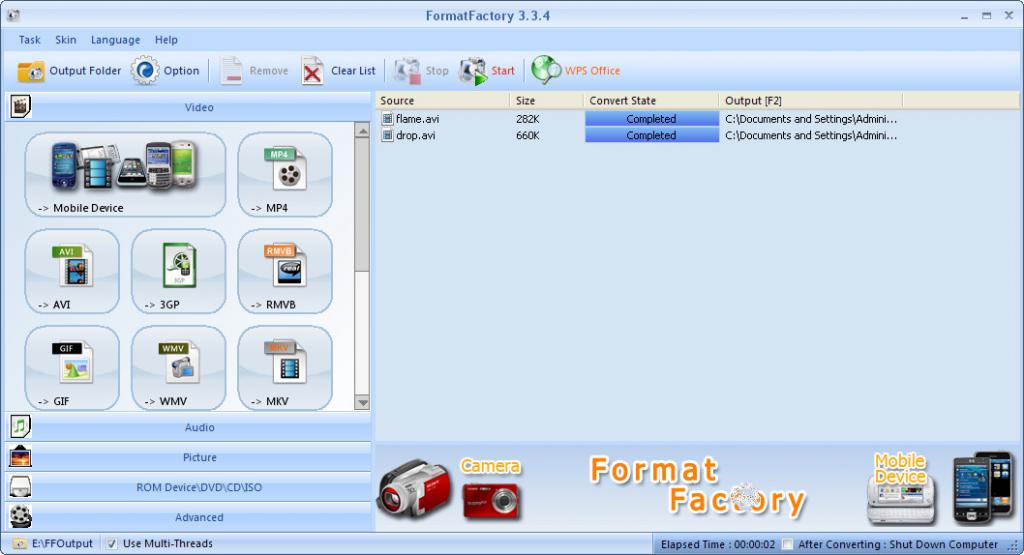
Кстати, в Format Factory можно создавать gif-анимации. Это будет очень полезно тем, кто часто общается в социальных сетях или же на форумах.
MediaCoder
В отличие от всех программ для сжатия видео, представленных выше, MediaCoder по большей части рассчитан на профессионалов. Достаточно просто взглянуть на интерфейс утилиты, и вы сразу поймете, что обычному пользователю будет очень сложно разобраться во всех имеющихся настройках.
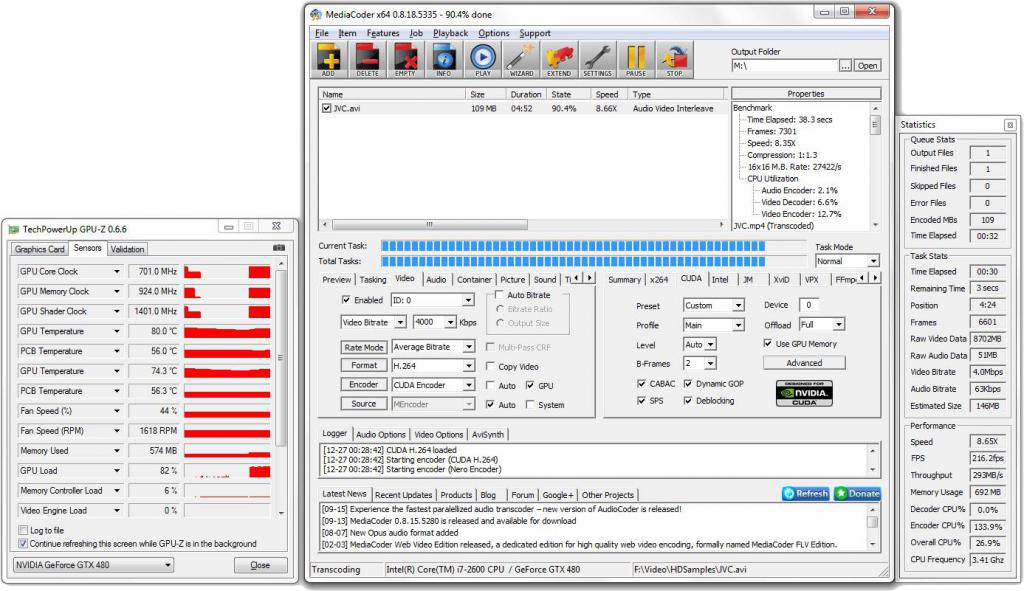
Тем не менее MediaCoder при должном умении позволяет добиться просто потрясающих результатов и уменьшить размер ролика в несколько раз, сохранив его качество. В общем, если вы собираетесь серьезно работать с видео, без этой программы вам просто не обойтись.
Nero Recode
Это не полноценная утилита для сжатия видео, а лишь один из инструментов, входящих в многофункциональную платформу Nero. Несмотря на это, программа ни в чем не уступает своим аналогам и позволяет быстро и эффективно уменьшать размеры роликов.
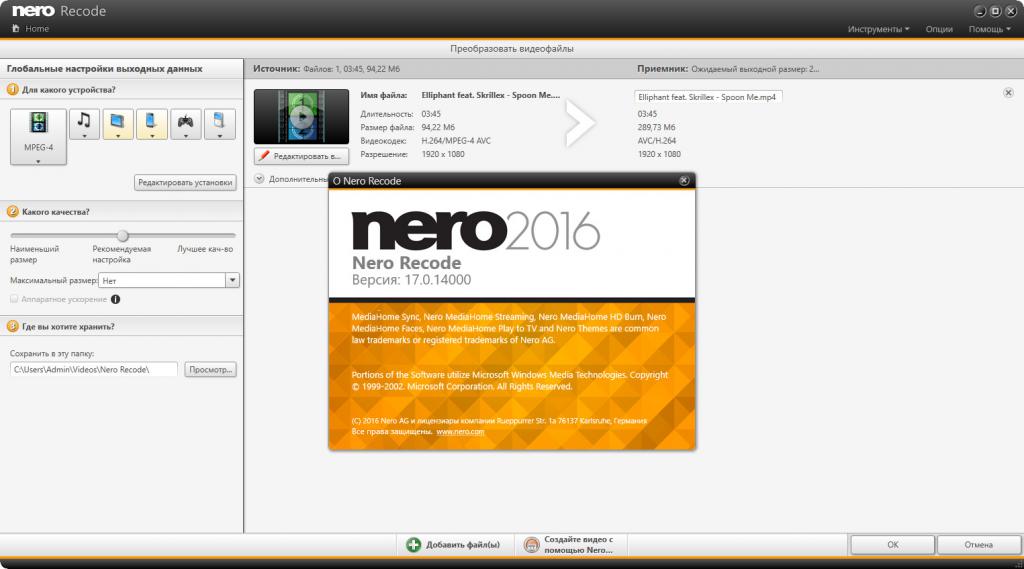
В первую очередь Nero Recode подойдет в тех случаях, когда вам нужно записать видео на диск. Вы самостоятельно сможете выбрать нужный вам формат, а программа автоматически произведет конвертацию и подгонку под соответствующее разрешение.
Источник: fb.ru